Subnautica este un joc video de aventură de supraviețuire în lume deschisă publicat de Unknown Worlds Entertainment. Oferă jucătorului posibilitatea de a explora liber oceanul pe o planetă necunoscută, cunoscută sub numele de planeta 4546B, colectând resurse unice pentru a trece.
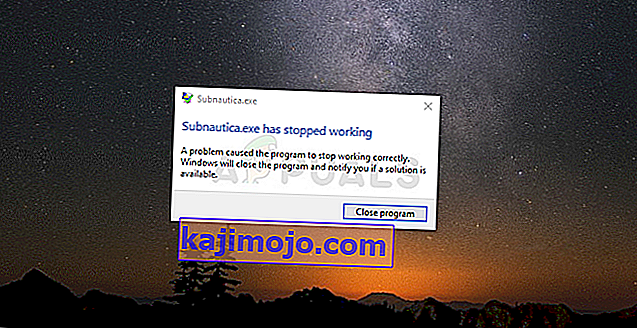
Jocul este destul de popular pe Steam, dar la fel este și blocarea constantă a jocului, ceea ce îl face imposibil de jucat pentru unii utilizatori. Problema apare uneori la pornire, dar blocările se întâmplă adesea la mijlocul jocului și nici măcar nu ai opțiunea, așa că salvează progresul. Am adunat mai multe metode de lucru, așa că asigurați-vă că le încercați.
Ce cauzează blocarea Subnautica?
Cândva, dosarul de salvare al jocului devine prea mare și plin de informații, ceea ce face ca jocul să folosească din ce în ce mai multă memorie. Resetarea anumitor lucruri care nu vă vor afecta foarte mult experiența de joc este o modalitate excelentă de a preveni blocarea.
În plus, jocul folosește multă memorie și s-ar putea să vă ajute să extindeți fișierul de paginare, astfel încât jocul să vă poată folosi memoria de pe hard disk atunci când rămâne fără memorie RAM.
Soluția 1: Resetați anumite opțiuni de joc
Ștergerea anumitor fișiere din directorul principal al jocului poate fi adesea folosită pentru a reseta anumite lucruri fără a vă face să pierdeți progresul sau fișierul de salvare. Această soluție este acceptată de mulți oameni ca modalitatea corectă de a rezolva problema, așa că asigurați-vă că o încercați!
- Asigurați-vă că deschideți Steam făcând dublu clic pe pictograma acestuia de pe desktop sau căutându-l în meniul Start. Treceți la sub-secțiunea Bibliotecă și localizați Subnautica în lista de jocuri pe care le dețineți în bibliotecă.
- Faceți clic dreapta pe intrarea sa și alegeți Proprietăți. Navigați la fila Fișiere locale și faceți clic pe butonul Răsfoiți fișiere locale.

- Dacă aveți versiunea independentă a Subnautica, puteți localiza manual folderul de instalare al jocului dacă faceți clic dreapta pe comanda rapidă a jocului pe desktop sau în orice alt loc și alegeți Deschidere locație fișier din meniu.
- Oricum, odată ajuns în folderul rădăcină, localizați și faceți backup dosarului SNAppData pur și simplu copiindu-l în altă parte. În interior, ar trebui să puteți vedea un folder numit SavedGames. Deschideți acest folder și sortați conținutul acestuia după data modificării. Sub folderele slotxxx, cel din partea de sus ar trebui să fie cea mai recentă salvare sau cea pe care o utilizați. În mod implicit. „Slot000” este prima salvare și așa mai departe.
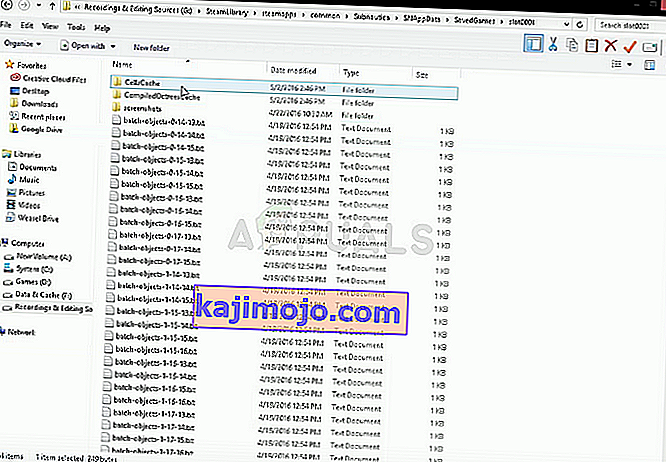
- Găsiți folderele numite CellsCache și CompiledOctreesCache, faceți clic dreapta pe ele și alegeți Redenumiți. Redenumiți-le în ceva similar adăugând „.old” la final și atingeți tasta Enter. Redeschide jocul și verifică dacă blocarea sa oprit!
Soluția 2: Adăugați mai multă memorie de fișiere de paginare
Această metodă specială a ajutat mulți utilizatori să își rezolve problema aproape instantaneu. Indiferent de cantitatea de memorie RAM pe care o aveți, adăugarea de memorie de fișiere de pagină vă poate ajuta să rezolvați problema, deoarece lumea deschisă a jocului are uneori nevoie de acea împingere suplimentară pe care o poate obține rezervând spațiu pe hard disk pentru a fi folosit ca memorie RAM suplimentară.
- Faceți clic dreapta pe această intrare pentru computer, care poate fi găsită de obicei pe desktop sau în Explorer. Alegeți opțiunea Proprietăți.
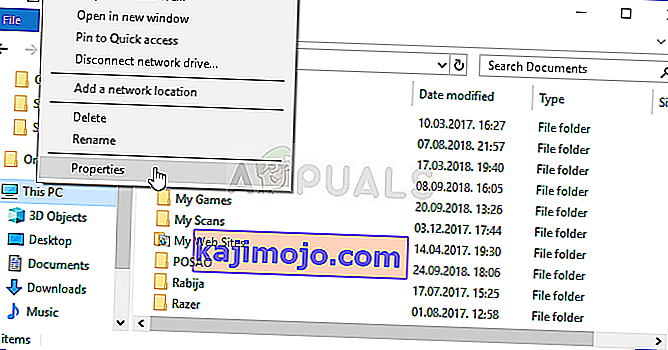
- Faceți clic pe butonul „Setări avansate de sistem” din dreapta ferestrei și navigați la fila Advanced. Sub secțiunea Performanță, faceți clic pe Setări și navigați la fila Advanced din această fereastră.
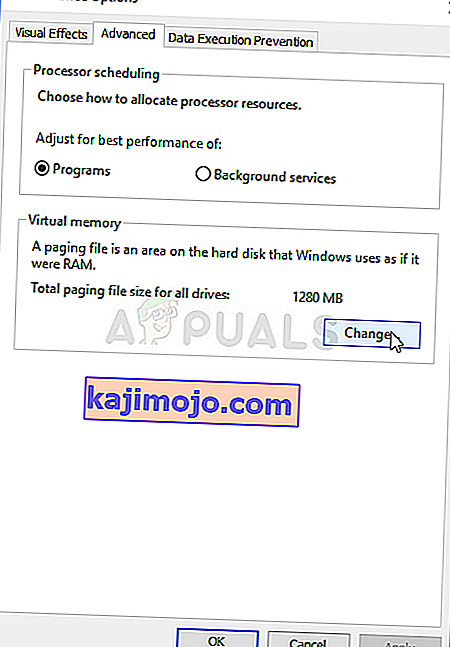
- Sub secțiunea Memorie virtuală, faceți clic pe Modificare. Dacă este aleasă caseta de selectare de lângă opțiunea „Gestionați automat dimensiunea fișierului de paginare pentru toate unitățile”, debifați-o și alegeți partiția sau unitatea unde doriți să stocați memoria fișierului de paginare.
- După ce ați selectat discul corect, faceți clic pe butonul radio de lângă dimensiunea personalizată și alegeți dimensiunea inițială și maximă. Regula generală pentru a rezolva problema cu această eroare este de a aloca doi gigaocteți în plus decât ai folosit deja.
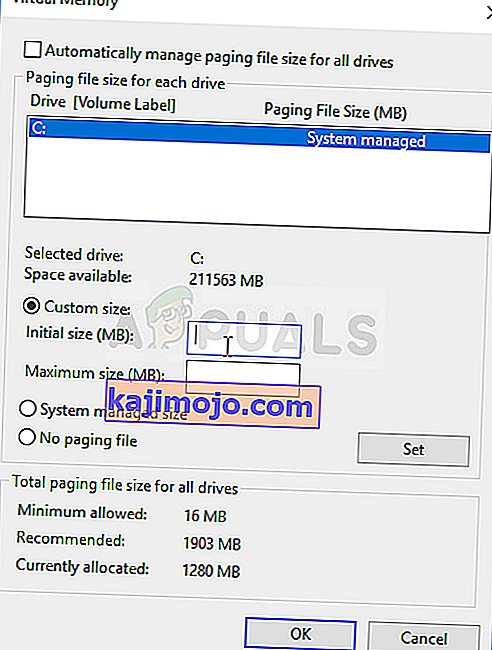
- Asigurați-vă că setați dimensiunea inițială și maximă la aceeași valoare pentru a evita modificările majore. Verificați dacă Subnautica continuă să se prăbușească!
Soluția 3: Verificați integritatea fișierelor de joc
Această metodă este excelentă pentru utilizatorii care doresc să rezolve problema unui joc fără a fi nevoie să reinstaleze. Reinstalarea jocului este o metodă mai puternică, care face, de asemenea, aceeași treabă cu aceasta, dar acest proces nu ar trebui să dureze mult timp și vă poate ajuta să scăpați de problemă redescărcând fișierele lipsă și corupte.
- Asigurați-vă că deschideți Steam făcând dublu clic pe pictograma acestuia de pe desktop sau căutându-l în meniul Start. Treceți la sub-secțiunea Bibliotecă și localizați Subnautica în lista de jocuri pe care le dețineți în bibliotecă.
- Faceți clic dreapta pe intrarea sa și alegeți Proprietăți. Navigați la fila Fișiere locale și faceți clic pe butonul Verificați integritatea fișierelor de joc.
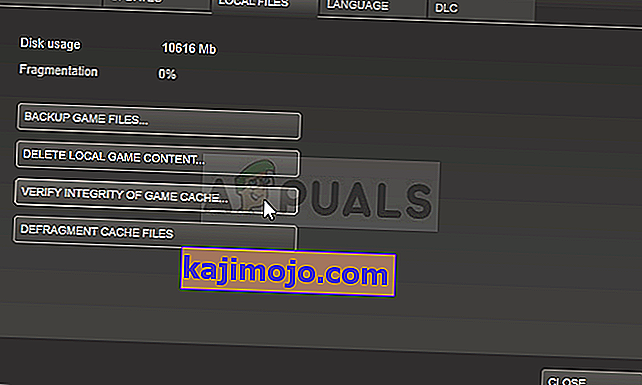
- Instrumentul ar trebui să descarce orice fișier lipsă sau corupt și ar trebui să lansați jocul ulterior și să vedeți dacă Subnautica continuă să se blocheze.
Notă : dacă acest lucru nu funcționează, puteți reinstala cu ușurință un joc Steam păstrând în același timp progresul.
- În fila Bibliotecă, localizați Subnautica din lista de jocuri disponibile, faceți clic dreapta pe intrarea sa și alegeți opțiunea Dezinstalare din meniul contextual.
- Confirmați toate dialogurile în așteptare și așteptați finalizarea procesului. Jocul va rămâne în biblioteca dvs., deci asigurați-vă că dați clic dreapta pe el și din nou și alegeți Instalare. Așteptați finalizarea instalării și încercați din nou să rulați jocul pentru a vedea dacă se blochează!
